將音訊添加到視頻,全部在線
如何為影片添加音頻

上傳影片檔案
要開始編輯視頻,請在“上傳”選單中上傳視頻檔案。
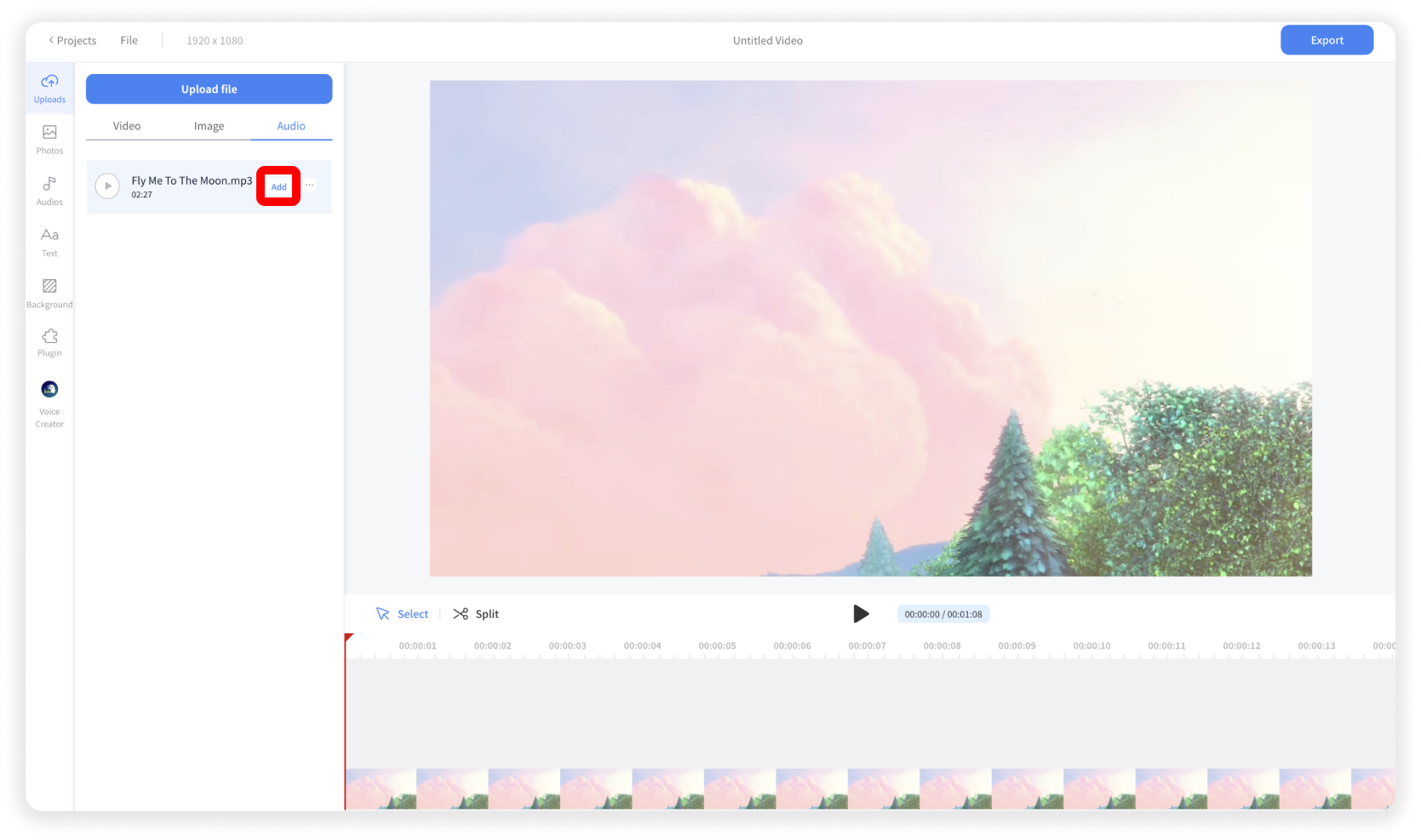
上傳並添加音訊文件
點選上傳選單 >音訊標籤。然後點擊“上傳檔案”按鈕或拖曳音訊檔案。然後點擊新增按鈕
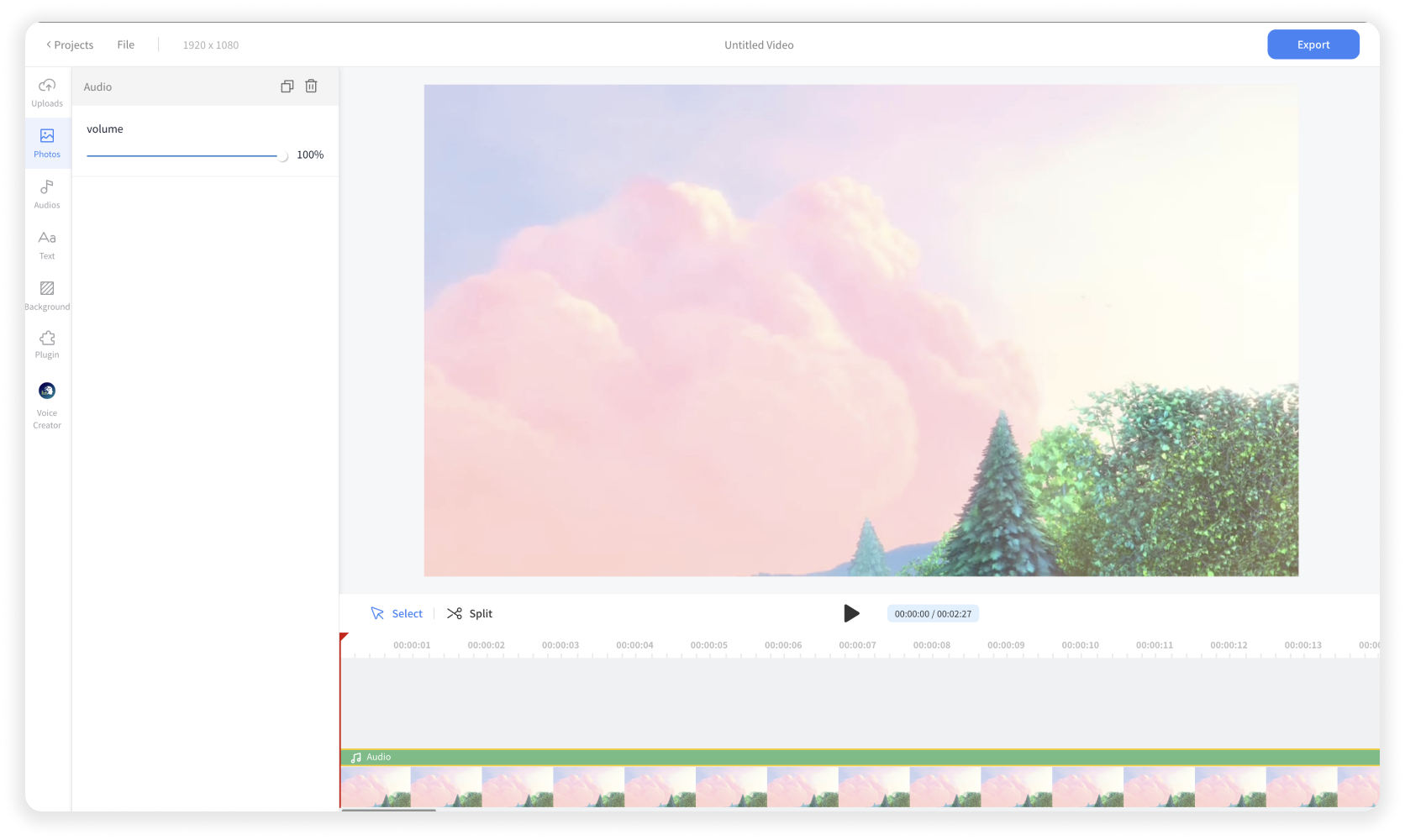
編輯音訊文件
您可以剪切、修剪或移動時間軸中的音訊項目。您也可以在左側面板中調整音訊項目的音量。

提高音訊品質
您可以安裝音訊清理器插件,該插件可以增強音訊中的語音並降低背景噪音。

匯出並分享您的創作
您已準備好與朋友和追蹤者分享您的影片。只需點擊“匯出”,您的影片就會開始下載。就是這麼簡單又快速!











